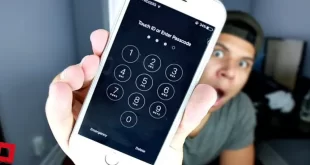انتقال مخاطبین آیفون به اندروید به سادگی قابل انجام است و نیازی به وارد کردن اطلاعات به صورت دستی نیست. در حال حاضر، بسیاری از برنامهها و سرویسهای ابری برای انتقال مخاطبین در دسترس هستند که به شما کمک میکنند تا این فرآیند را به سرعت و با دقت بالا انجام دهید.
با گسترش فناوری و پیشرفت ابزارهای تلفن همراه، استفاده از گوشیهای هوشمند به یکی از نیازهای اساسی هر فرد بدل شده است. اما هر گاه که میخواهیم از یک گوشی به دیگری تغییر دهیم، با مشکل انتقال اطلاعات موجود در دستگاه قبلی مواجه میشویم. یکی از اطلاعات مهم و حیاتی که در دستگاههای هوشمند ما ذخیره میشود، مخاطبین یا کانتکتهای ماست. در این مقاله، راهکارهایی برای انتقال مخاطبین آیفون به اندروید را آموزش میدهیم. با دنبال کردن این راهنمای ساده، میتوانید به راحتی کانتکتهای خود را از دستگاه قبلی خود به دستگاه جدید انتقال دهید و از آنها در گوشی اندرویدی جدید خود استفاده کنید.
در ادامه، بهترین روشهای انتقال مخاطبین آیفون به اندروید را برای شما توضیح خواهم داد:
[contact_info title= “انتقال مخاطبین آیفون به اندروید “]
سادهترین روش های انتقال مخاطبین از iOS به اندروید
بی شک همه می دانیم که دفترچه مخاطبین از چه اهمیتی برخوردار است و دوست نداریم مخاطبی پاک شود و برای پیدا کردن شماره اش به مشکل بربخوریم. بهتر است یک بک آپ از مخاطبین خود در سیم کارت خود داشته باشیم تا در صورت نیاز و هر موقع که خواستیم به مخاطبین خود دسترسی داشته باشیم. در ادامه این مقاله انتقال مخاطبین آیفون به اندروید را به شما آموزش خواهیم داد.
همگامسازی با حساب Google
سادهترین راه برای انتقال کانتکتهای آیفون به اندروید، استفاده از حساب Google است. به منظور همگامسازی کانتکتهای خود با حساب Google، در دستگاه iOS خود به Settings > Contacts > Accounts > Gmail بروید و Contacts را روشن کنید. این کار باعث میشود کانتکتهای شما با حساب Google شما همگامسازی شوند و در دستگاه اندرویدی شما بهطور خودکار بازیابی شوند.
با انجام هر یک از روشهای بالا، میتوانید به سادگی کانتکتهای خود را از iOS به اندروید منتقل کنید.
استفاده از سرویسهای ابری اپل و Google
- ابتدا در دستگاه آیفون خود به تنظیمات بروید و روی پروفایل خود در بالای تنظیمات ضربه بزنید.
- سپس روی iCloud ضربه بزنید و تاگل Contacts را روشن کنید. با این کار، کانتکتهای شما به سرویسهای ابری اپل آپلود خواهند شد.
- سپس از یک مرورگر برای رفتن به iCloud.com استفاده کنید و با Apple ID خود وارد شوید.
- Contactsرا انتخاب کنید و سپس روی نماد چرخدنده در گوشه پایین سمت چپ کلیک کنید. سپس روی “Select all” کلیک کنید و دوباره روی چرخ دنده کلیک کنید و Export vCard را انتخاب کنید. با این کار، فایل vCard شامل تمام کانتکتهای شما دانلود خواهد شد.
- وقتی فایل vCard دانلود شد، میتوانید آن را به Google Contacts یا مستقیماً به گوشی موبایل خود وارد کنید.
- برای وارد کردن آن به گوشی موبایل، فایل vCard را به گوشی خود انتقال دهید و سپس آن را باز کنید. با این کار، کانتکتهای شما به طور خودکار به دستگاه اندرویدی شما اضافه خواهند شد.
انتقال مخاطبین آیفون به اندروید با جیمیل
برای انتقال مخاطبین از آیفون به اندروید با جیمیل اول از همه به یک حساب Google نیاز دارید. اگر هنوز ایمیلتان را راهاندازی نکردهاید، برای ساخت ایمیل روی این لینک کلیک کنید. پس از انجام این کار، برای انتقال کانتکت از آیفون به اندروید یا iOS با استفاده از حساب گوگل، مراحل زیر را دنبال کنید:
https://accounts.google.com/signup
- در گوشی آیفون برنامه Settings را باز کنید.
- به Contacts بروید.
- روی Accounts ضربه بزنید.
- حساب Gmail خود را انتخاب کنید (اگر ندارید آن را اضافه کنید).
- تاگل «Contacts» را روشن کنید.
اکنون مخاطبین به طور خودکار از iPhone شما با Google Contacts همگام میشوند. به نوبه خود، تا زمانی که از همان حساب Google استفاده میکنید، آنها نیز با دستگاه Android شما همگام میشوند.
انتقال مخاطبین آیفون به اندروید با شیریت
برای انتقال مخاطبین از آیفون به اندروید با استفاده از نرم افزار Shareit، ابتدا باید هر دو دستگاه را به یک شبکه وای فای متصل کنید و اپلیکیشن Shareit را روی هر دو دستگاه نصب کنید. سپس به ترتیب مراحل زیر را دنبال کنید:
- در گوشی آیفون خود، به بخش تنظیمات رفته و در بخش Wi-Fi، آن را روشن کنید و به شبکه وای فای متصل شوید.
- در گوشی اندرویدی خود نیز به بخش تنظیمات رفته و در بخش Wi-Fi، آن را روشن کنید و به همان شبکه وای فای که در گوشی آیفون متصل هستید، متصل شوید.
- در هر دو دستگاه، اپلیکیشن Shareit را باز کنید و در گوشی آیفون روی گزینه Send کلیک کنید و سپس گزینه Contacts را انتخاب کنید.
- حالا کانتکتهای خود را انتخاب کنید و روی گزینه Send کلیک کنید.
- در گوشی اندرویدی خود نیز اپلیکیشن Shareit را باز کنید و در صفحه اصلی روی گزینه Receive کلیک کنید.
- پس از دریافت فایل، آن را باز کرده و گزینه Import را انتخاب کنید تا کانتکتهای شما به دستگاه اندرویدی شما اضافه شوند.
با انجام این مراحل، مخاطبین شما با موفقیت از آیفون به دستگاه اندرویدی شما منتقل خواهند شد. به علاوه، میتوانید از این روش برای انتقال سایر اطلاعات نیز استفاده کنید.

روش های دیگر انتقال لیست مخاطبین از ایفون به اندروید
انتقال کانتکتهای آیفون به گوشی اندرویدی ممکن است به نظر برسد که کاری پیچیده و سختی است، اما در واقع، با توجه به روشهای مختلفی که در این مقاله به شما آموزش داده خواهیم شد، میتوان به راحتی این کار را انجام داد. در ادامه، روشهای مختلف انتقال کانتکتهای آیفون به گوشی اندرویدی را به شما آموزش میدهیم.
-
انتقال کانتکتها با استفاده از Google Contacts
روش اول و ساده برای انتقال کانتکتهای آیفون به گوشی اندرویدی، استفاده از Google Contacts است. برای انجام این کار، باید کانتکتهای خود را از آیفون خود به فرمت vCard دریافت کنید و سپس به حساب Google خود بارگذاری کنید. برای این کار، میتوانید از مراحل زیر استفاده کنید:
- به تنظیمات آیفون خود بروید و سپس به بخش iCloud وارد شوید.
- حال گزینه Contacts را روشن کنید تا کانتکتهای شما به سرویس ابری iCloud آپلود شوند.
- به وب سایت iCloud.com بروید و با Apple ID خود وارد شوید.
- در این مرحله، روی گزینه Contacts کلیک کنید و سپس کلید Ctrl+A (یا Cmd+A در دستگاههای Mac) را برای انتخاب همه کانتکتهای خود فشار دهید.
- پس از انتخاب کانتکتها، روی آیکون چرخ دنده در پایین سمت چپ کلیک کنید و گزینه Export vCard را انتخاب کنید تا فایل vCard دانلود شود.
- سپس به وب سایت Google Contacts بروید و با حساب Google خود وارد شوید.
- روی گزینه Import کلیک کرده و فایل vCard را انتخاب کنید. پس از بارگذاری فایل، کانتکتهای شما به طور خودکار به حساب Google شما اضافه خواهند شد و در دستگاه اندرویدی شما همگام سازی خواهند شد.
-
انتقال کانتکتها با استفاده از iTunes
روش دوم برای انتقال کانتکتهای آیفون به گوشی اندرویدی، استفاده از iTunes است. برای این کار، باید کانتکتهای خود را از طریق iTunes به فرمت vCard دریافت کنید و سپس به حساب Google خود بارگذاری کنید. برای انجام این کار، میتوانید از مراحل زیر استفاده کنید:
- به کامپیوتر خود متصل شوید و iTunes را باز کنید.
- گوشی آیفون خود را به کامپیوتر متصل کنید و از بخش Devices در iTunes انتخاب کنید.
- در بخش Info، گزینه Sync Contacts را انتخاب کنید و سپس گزینه All Contacts را انتخاب کنید.
- سپس روی گزینه Apply کلیک کنید تا کانتکتهای شما در iTunes ذخیره شوند.
- حالا باید فایل vCard ایجاد شده را از طریق گزینه Export vCard در iTunes به کامپیوتر خود ذخیره کنید.
- سپس به وب سایت Google Contacts بروید و با حساب Google خود وارد شوید.
- روی گزینه Import کلیک کرده و فایل vCard را انتخاب کنید. پس از بارگذاری فایل، کانتکتهای شما به طور خودکار به حساب Google شما اضافه خواهند شد و در دستگاه اندرویدی شما همگام سازی خواهند شد.
-
انتقال کانتکتها با استفاده از یک اپلیکیشن
روش سوم برای انتقال کانتکتهای آیفون به گوشی اندرویدی، استفاده از یک اپلیکیشن است. در این روش، باید از یکی از اپلیکیشنهایی که برای این کار طراحی شدهاند، مانند My Contacts Backup، استفاده کنید. برای انجام این کار، میتوانید از مراحل زیر استفاده کنید:
- ابتدا باید اپلیکیشن My Contacts Backup را از App Store دانلود و نصب کنید.
- بعد از نصب، اپلیکیشن را باز کنید و روی گزینه Backup کلیک کنید تا کانتکتهای شما در اپلیکیشن ذخیره شوند.
- سپس باید فایل vCard ایجاد شده را به ایمیل خود ارسال کنید.
- حالا باید از گوشی اندرویدی خود با استفاده از ایمیل خود، به حساب Google خود وارد شوید.
- سپس روی گزینه Import کلیک کرده و فایل vCard را انتخاب کنید. پس از بارگذاری فایل، کانتکتهای شما به طور خودکار به حساب Google شما اضافه خواهند شد و در دستگاه اندرویدی شما همگام سازی خواهند شد.
[contact_info title= “انتقال مخاطبین آیفون به اندروید “]
کلام پایانی
با انجام هر کدام از روشهای مذکور، میتوانید به راحتی مراحل انتقال کانتکت های آیفون به اندروید خود را انجام دهید. با انجام مراحل بالا به درستی، مخاطبین شما از آیفون به دستگاه اندرویدی شما منتقل میشوند. چنانچه پس از مطالعه مطالب فوق همچنان سوال یا ابهامی دارید، می توانید با کارشناسان ما تماس برقرار کرده و پاسخ سوالات خود را دریافت کنید.
می توانید در قسمت دیدگاه نظرات و سوالات خود را با مشاوران مرکز ما در میان بگذارید


![راه حل های کاربردی جهت رفع مشکل اس ام اس در ایفون [ تصویری ] 4 راه حل های کاربردی جهت رفع مشکل اس ام اس در ایفون](http://alorayanehkomak.com/wp-content/uploads/2023/07/Untitled-design-17-5-310x165.webp)